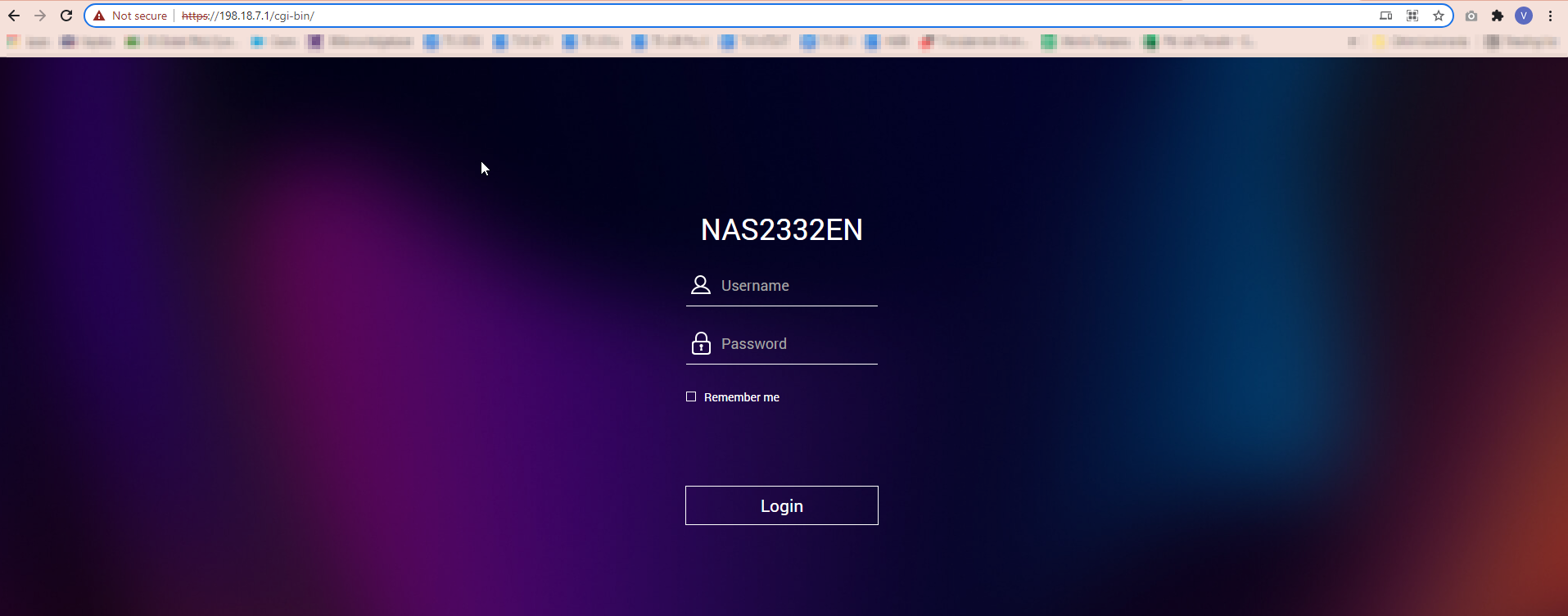如何在 Windows 10 上连接 QTS WireGuard 服务器?
最后修订日期:
2023-05-19
适用产品
x86 NAS 型号
QTS 5.0(或更高版本)
QVPN Service 3
概述
在 QVPN Service 3 中,您可以设置 WireGuard VPN。WireGuard 客户端和 Windows 10 计算机可以使用 WireGuard VPN 与我们的 QTS Wireguard 服务器连接,您可以按照本文中的说明进行解决。
步骤
- 以管理员身份登录 NAS,并打开 QVPN Service 3。
- 转到“VPN Server”(VPN 服务器)> WireGuard,然后选中“Enable WireGuard VPN Server”(启用 WireGuard VPN 服务器)。
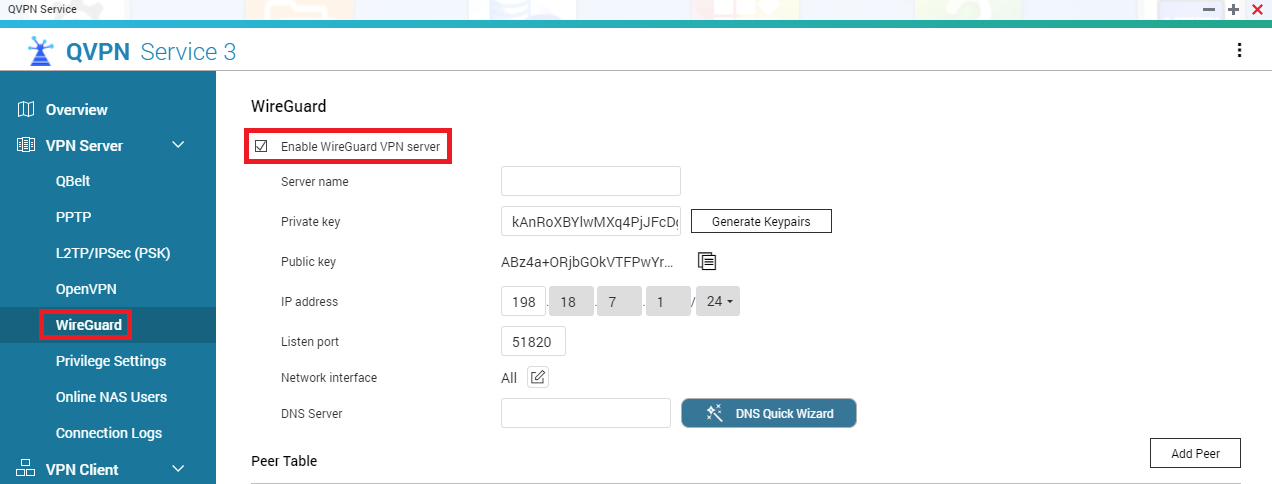
- 配置 WireGuard VPN 服务器。
- 输入“Server name”(服务器名称)。
- 单击“Generate Keypairs”(生成密钥对)。
- 为 VPN 子网分配 IP 地址。
- 单击“Apply”(应用)。
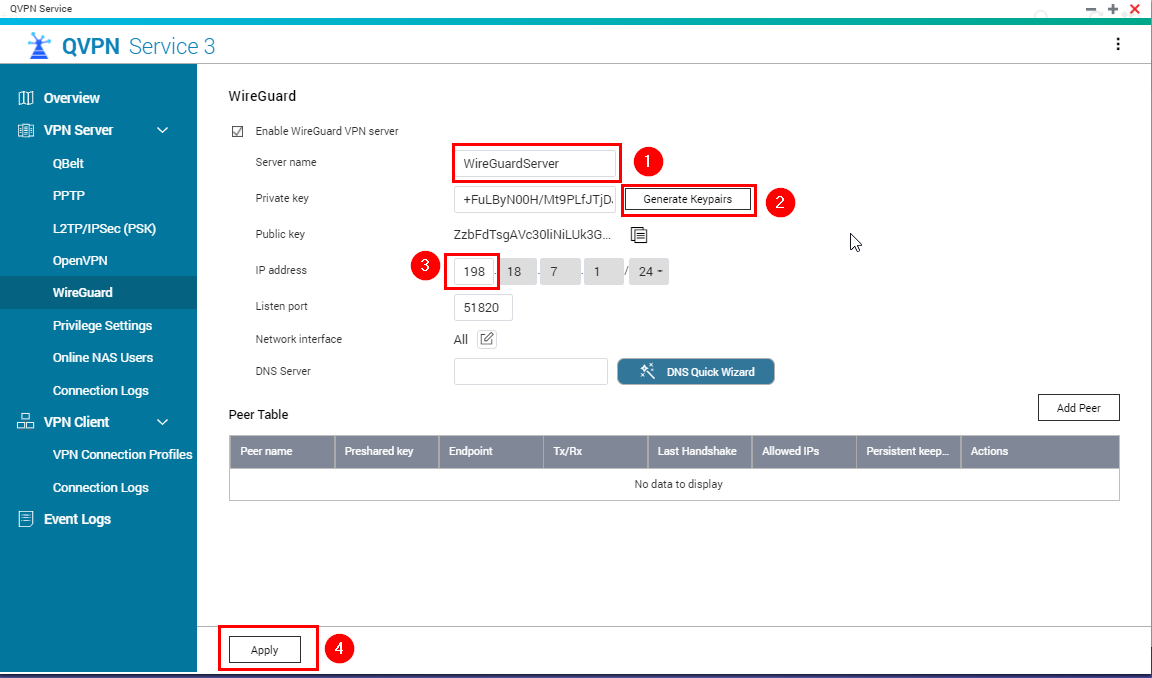
- 在 Windows 10 计算机上安装并打开 WireGuard 客户端应用程序。
- 打开“Add Tunnel”(添加隧道)下拉菜单,然后选择“Add empty channel..”(添加空隧道...)。
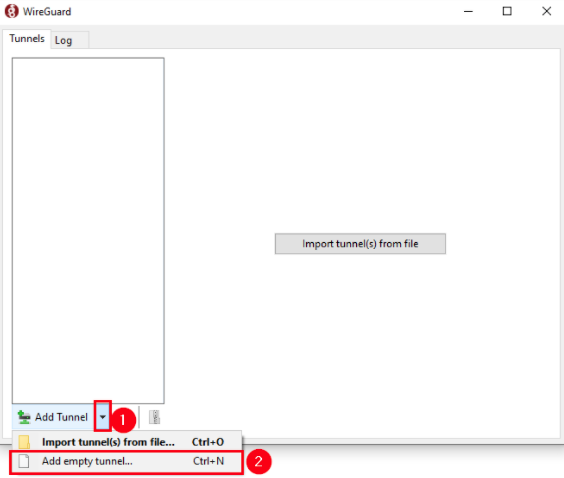
- 输入“Name”(名称)并复制“Public key”(公钥)。单击“Save”(保存)。
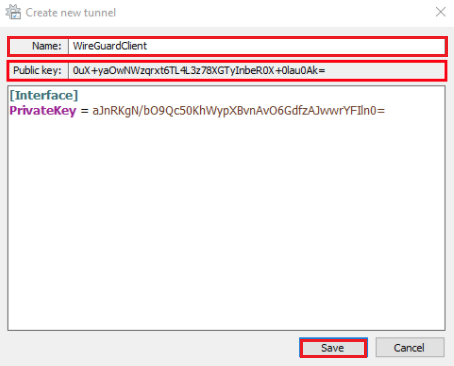
- 向 QVPN Service 3 添加对等。
- 返回 QVPN Service 3,然后单击“Add Peer”(添加对等)。
- 输入 WireGuard 隧道中的“Name”(名称)和“Public key”(公钥)。
- 单击“Apply”(应用)。
- QVPN 随即会为客户端生成一个 IP 地址。
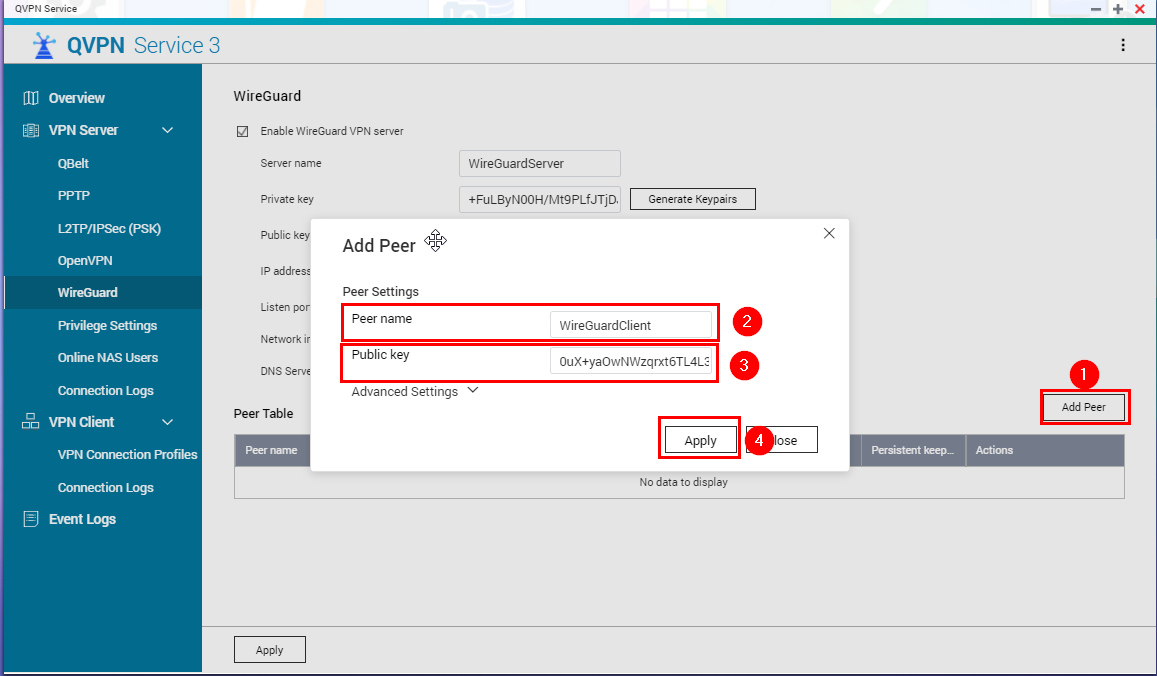
- 返回到 WireGuard 客户端应用程序,然后单击“Edit”(编辑)。
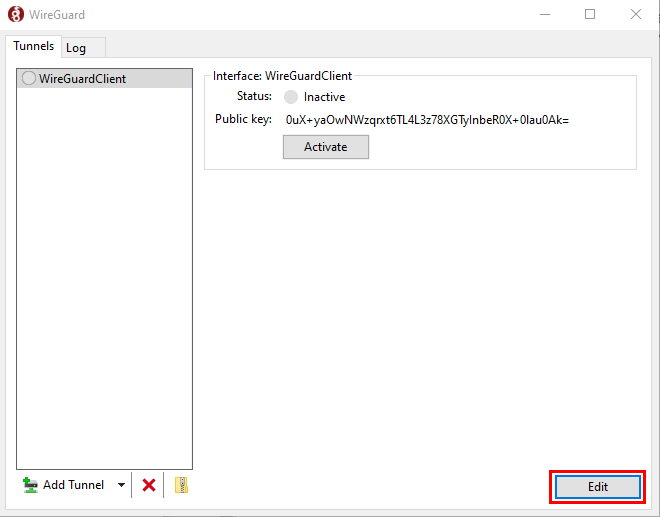
- 将 WireGuard VPN 服务器的设置添加到隧道。设置的示例如下:文本
[Interface] PrivateKey = aJnRKgN/bO9Qc50KhWypXBvnAvO6GdfzAJwwrYFIln0= Address = 198.18.7.2/32 DNS = 198.18.7.1 [Peer] PublicKey = ZzbFdTsgAVc30liNiLUk3GLrx1qppIuZ6oHOXQirGHM= AllowedIPs = 0.0.0.0/0 Endpoint = 10.64.72.54:51820 Persistentkeepalive = 21 - 设置信息:
- Address(地址):创建对等时 QVPN 生成的 IP。
- DNS:隧道中 WireGuard 服务器的 IP 地址。
- PublicKey(公钥):服务器公钥。
- AllowedIPs(允许的 IP):根据您的需求配置网络范围。0.0.0.0/0 表示允许所有 IP 地址。可以用逗号分隔多个 IP 地址。
- Endpoint(端点):NAS IP 地址和端口。应打开端口并将其转发到 NAS。
- PersistentKeepAlive= 以秒为单位的值。建议值为 25。
- 单击“Save”(保存)。
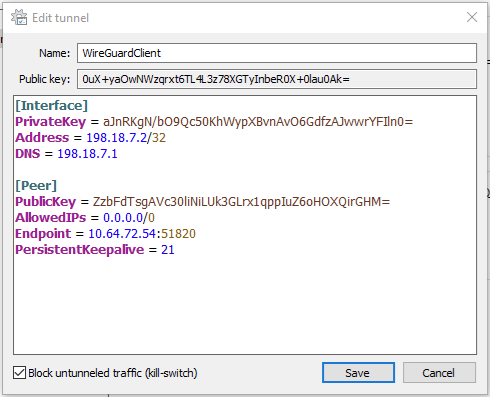
- 单击“Activate”(激活)。
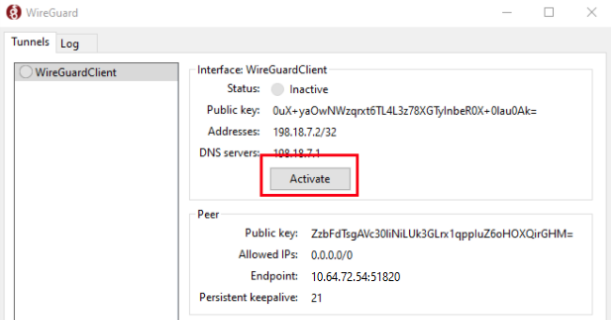
- 现已在 QVPN 3 中列出对等。
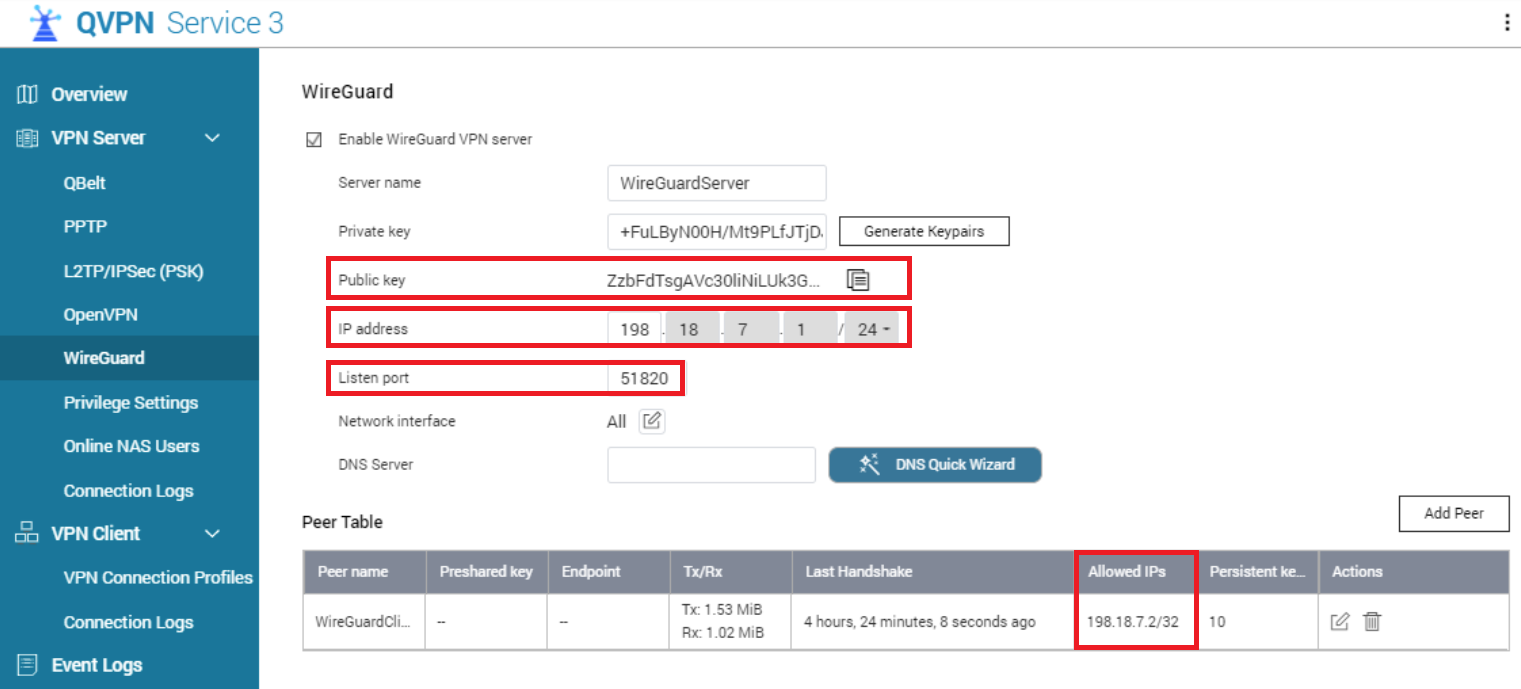
- 现在,您可以访问 VPN IP 地址(VPN IP 范围中的第一个,在我们的示例中,我们使用 198.18.7.1:8080)。